iTunes M4B 오디오북을 MP3로 변환하는 가장 좋은 방법
iTunes M4B 오디오북을 MP3로 변환하는 이유는 무엇입니까?
M4B 형식은 Apple에서 오디오북에 사용합니다. iTunes Store에서 오디오북을 구입하여 컴퓨터에 다운로드하면 .m4b 확장자가 표시됩니다. M4B 오디오북은 Mac/Windows의 iTunes 또는 iOS 기기의 iBooks 앱을 통해 재생할 수 있습니다. M4B 오디오북은 DRM으로 보호되어 있으므로 Android 기기, mp3 플레이어와 같은 다른 기기에서는 재생할 수 없습니다. 그러나 이 전문 M4B to MP3 변환기 - Ondesoft Audible Converter를 사용 하면 DRM으로 보호된 M4B 오디오북을 100% 원본 품질의 mp3로 쉽게 변환할 수 있습니다.
Ondesoft 가청 변환기는 빠른 변환 속도 로 m4b를 mp3 변환기 로 사용하기 쉽습니다 . iTunes 보관함에서 모든 오디오북을 자동으로 로드하므로 수동으로 추가할 필요가 없습니다.
iTunes M4B 오디오북을 MP3로 변환하는 방법은 무엇입니까?
다음 튜토리얼에서는 Ondesoft Audible Converter를 사용하여 M4B를 MP3로 변환하는 방법을 보여줍니다.
1단계: 오디오북 변환기 설치 오디오
북 변환기 무료 평가판을 다운로드합니다.
지침에 따라 Mac 또는 Windows에 설치합니다.
2단계: M4B 오디오북
시작 오디오북 변환기를
선택
하면
iTunes 오디오북 라이브러리의 모든 오디오북
이 오디오북 변환기 인터페이스에 표시됩니다.
오디오북 이름 옆에 있는 옵션 상자를 클릭하여 mp3로 변환하려는 오디오북을 선택하십시오.
이 오디오북 변환기는 일괄 변환을 지원하므로 원하는 만큼 오디오북을 선택하거나 상단 확인란을 클릭하여 모든 오디오북을 확인할 수 있습니다.
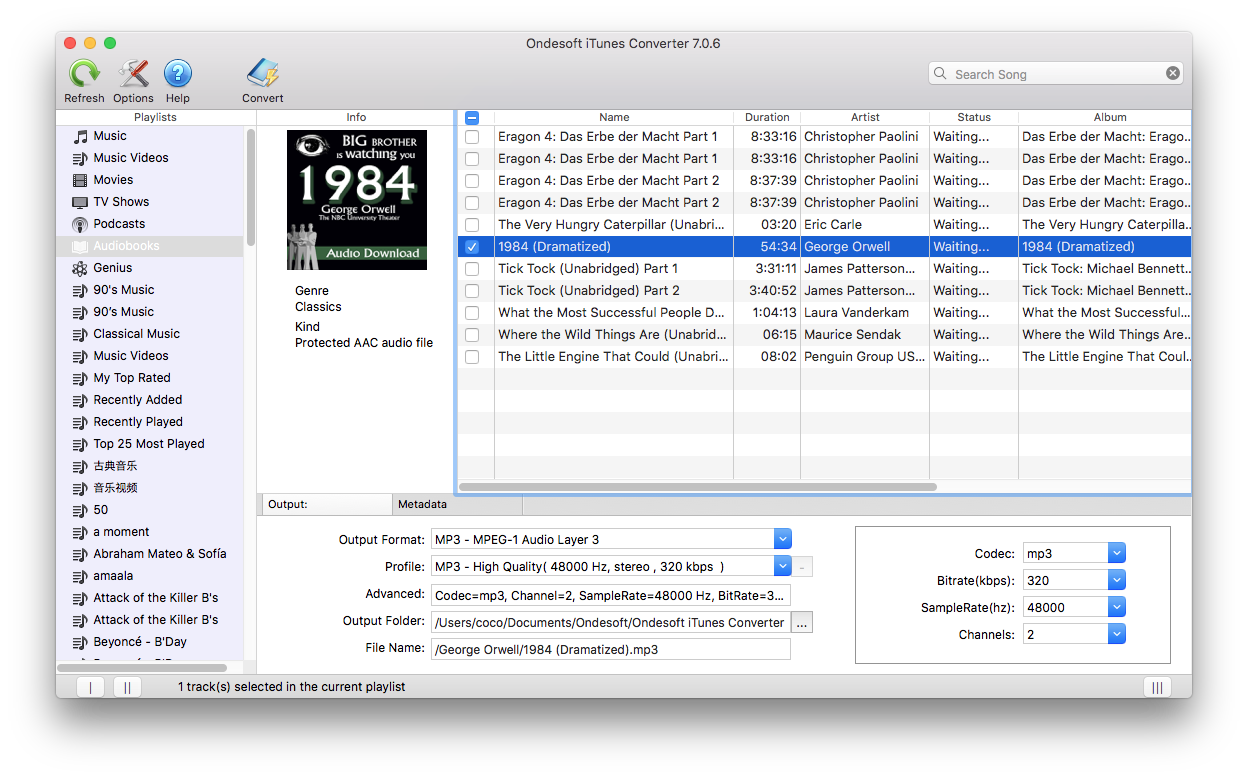
3단계: 출력 설정 사용자 지정
하단 영역에서 출력 형식, 출력 폴더, 비트 전송률, 샘플 전송률과 같은
출력 설정을
수정합니다.
도구 모음에서 "옵션" 버튼을 클릭하여 변환 속도, 파일 이름 형식 등을 변경할 수도 있습니다.
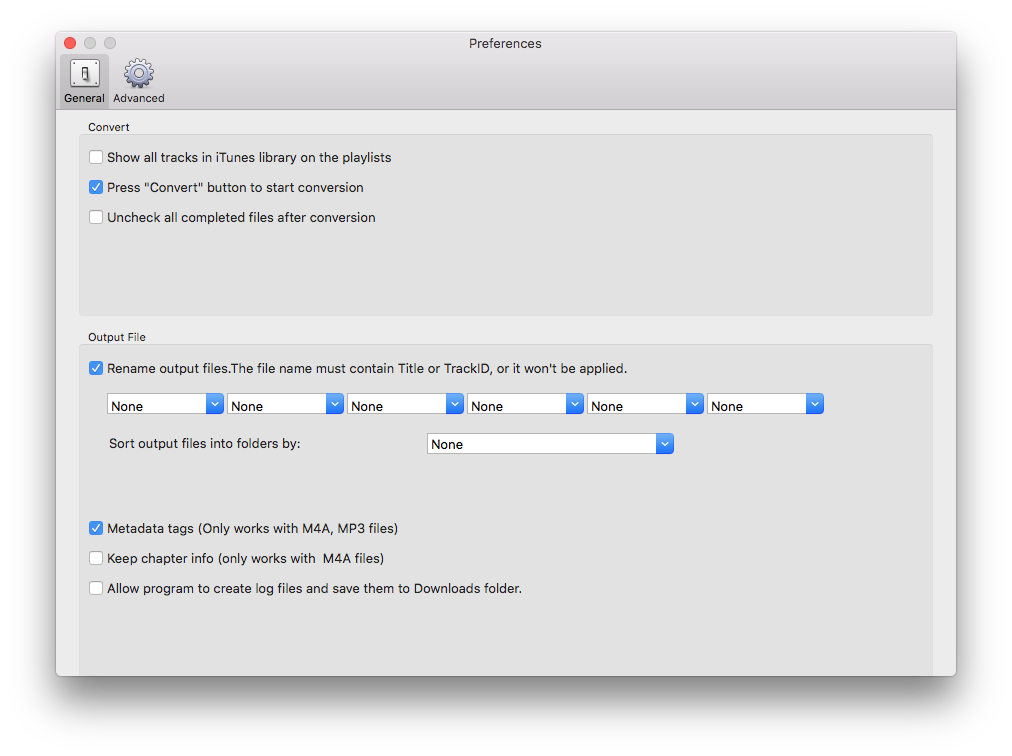
4단계: M4B를 MP3로 변환 시작
"변환" 버튼을 클릭하여 m4b 오디오북을 MP3로 변환을 시작합니다.
Ondesoft Audible Converter는 나머지 작업을 수행할 수 있으며 그대로 두고 원하는 모든 작업을 수행할 수 있습니다.
5단계: 출력 파일 찾기
변환이 완료되면 출력 폴더로 이동하여 변환된 mp3 오디오북을 찾습니다.
Ondesoft 가청 변환기도 할 수 있는 mp3로 청취 AA / AAX 오디오 북을 변환 , 이 튜토리얼을 확인하십시오 .
알림: 등록되지 않은 사용자는 각 오디오북을 3분 동안만 변환할 수 있습니다. 그러나 정식 버전을 구입하면 제한을 깰 수 있습니다.
더 많은 오디오북 팁
사이드바
핫 팁
오디오북 팁
더 >>- AA에서 MP3로
- AAX에서 MP3로
- 아마존 프라임과 가청
- 가청 변환기
- Mac에서 DRM M4B를 MP3로 변환하는 방법
- Audible 오디오북을 Chromecast로 전송
- 가청 AA/AAX 오디오북을 MP3로 변환
- 1분 이내에 Audible 오디오북을 M4A로 변환
- 오디오북 변환
- 오디오북을 MP3로 변환
- 가청을 MP3로 변환
- 오디오북을 AAC 형식으로 변환
- iTunes 오디오북을 MP3로 변환
- iPod에서 가청 오디오북 듣기
- Android에서 오디오북 듣기
- Samsung Galaxy Watch에서 오디오북 듣기
- Amazon Echo에서 오디오북 듣기
- M4B 오디오북이란?
- iTunes M4B 오디오북을 MP3로 변환
- Apple Watch에서 Audible 오디오북 재생하기
- Google Home에서 Audible 오디오북 재생
- Roku에서 가청 오디오북 재생
- Android 기기에서 오디오북 재생
- MP3 플레이어에서 오디오북 재생
- Android에서 iTunes M4B 오디오북 재생
- 가청 DRM 제거
- 가청 AA/AAX 오디오북에서 DRM 제거
- iTunes M4P/M4B 오디오북에서 DRM 제거
- 오디오북을 MP3로 추출
- 오디오북 변환기 설정
- 가청 오디오북을 MP3 플레이어에 다운로드하는 방법
- 무료 오디오북을 찾을 수 있는 곳
- Apple Watch에서 오디오북 듣기
- 해리 포터 오디오북을 Audible에서 mp3로 변환
- 2020년에 들어야 할 최고의 오디오북 17선
- Audible의 2020 Audie Awards 수상자 오디오북을 MP3로 변환
- 오디오북 The Martian을 Audible에서 MP3로 변환
- Michelle Obama 오디오북을 Audible에서 MP3로 변환
- Sonos에서 Audible 듣기
- Sonos에서 오디오북 듣기
- 다른 사람과 가청 오디오북 공유
- Garmin 시계에서 Audible 오디오북 듣기
- Kodi에서 가청 오디오북 재생








